Hogyan, hogy csak bizonyos programok futnak Windows 10, 8
Ön itt van: Főoldal / Cikkek PC / System / Hogyan, hogy csak bizonyos programok futnak a Windows 10, 8,1, 8, 7
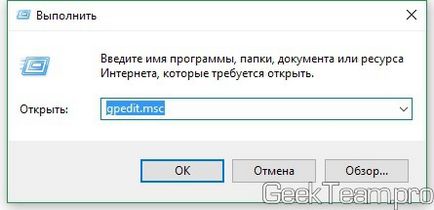
Ugrás a szakasz:
„Felhasználói beállítások«→»adminisztrációs«→»rendszer sablonok”
Keresünk paraméter „Run csak meghatározott Windows alkalmazások” és nyissa meg.

Kapcsoljuk ki a pontot a „Bekapcsolva” alatt mi nyomja a gombot, megjelenik a „Show” mellett a vonal „listája engedélyezett alkalmazások”
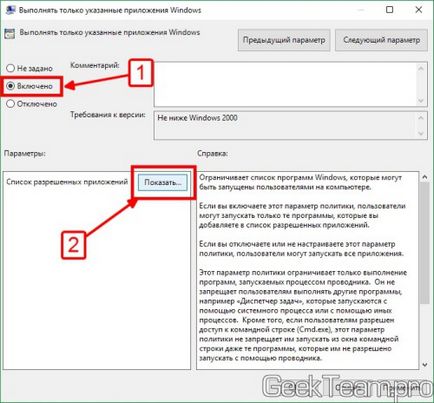
A megnyíló ablakban adja meg a nevét a futtatható fájl, amit szeretnénk, hogy (például word.exe Excel.exe, paint.exe, notepad.exe). Hit az OK gombra.
Igen, ez a szűk keresztmetszet a rendszerben, ahogy azt csak a nevük, és nem a teljes elérési utat, és át is nevezhetjük bármilyen program az alábbi nevek közül. De komolyabb tilalmat használatát más eszközzel, amely fogunk beszélni egy másik alkalommal. A legtöbb felhasználó számára, és a rendszer védelme ellenállhatatlan lesz.
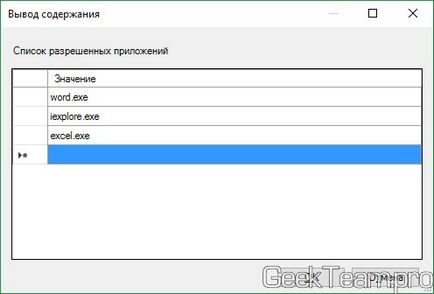
Hit OK vagy az Alkalmaz gombra a beállítások mentéséhez.
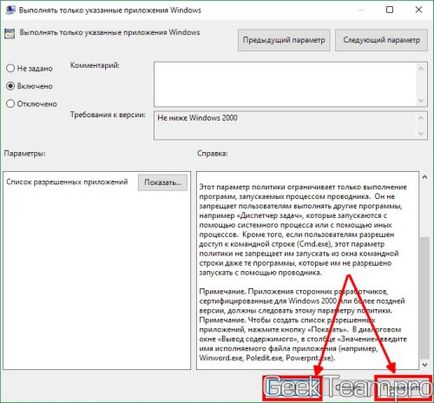
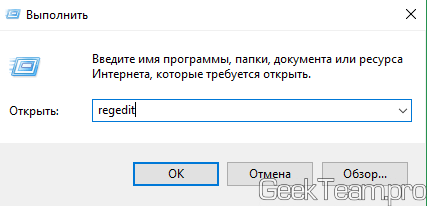
A megnyíló ablakban lépjen a rész:
Ha a szakasz nem jelenik meg a registry-ben csak akkor hozza létre.
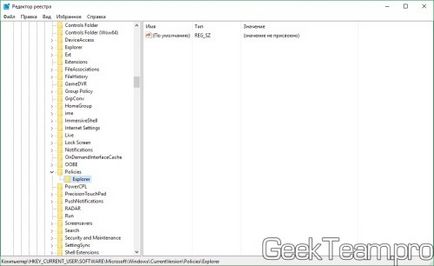
A jobb oldalon az ablak mi nyomja meg a jobb egérgombbal, és válassza a „Create«→»Paraméter DWORD»
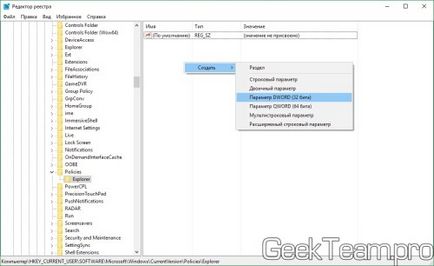
Kérve RestrictRun nevét, majd kattintson duplán kattintva nyissa meg a beállítást. Határozza az érték 1

Most hozzon létre egy profilt, és adja meg ugyanazt a nevet RestrictRun
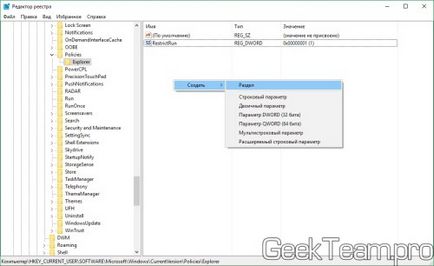
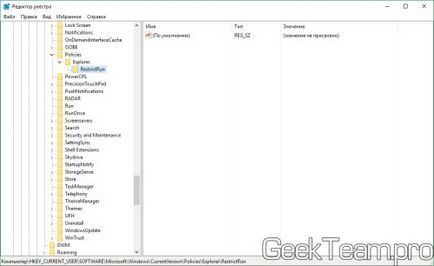
Ebben az új részben létrehozunk egy karakterlánc érték nevezett 1. és pont annak ár-érték a neve a végrehajtható program fájlt (pl word.exe), meg akarjuk oldani.
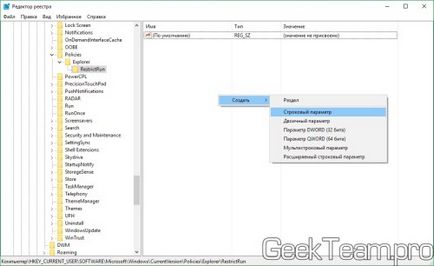

Ahhoz, hogy hozzá a következő programot a string paraméter nevét meg kell adni, hogy a következő sorszám (2, 3, 4, 5 ...).

Az eredmény tetteink mindkét módszer a következő:
A program szerepel a listán fog futni gond nélkül;
amikor megpróbál futtatni egy programot, amely nem szerepel a listán kap a következő ablak.